Les différences entre Android Auto et Apple CarPlay

La bataille sans fin entre Android et iOS se poursuit, les utilisateurs de chaque plate-forme vantant la supériorité de son système d'exploitation mobile. La bataille entre les plates-formes ne se limite pas aux appareils domestiques tels que les smartphones et les tablettes, mais s'étend aux systèmes d'infodivertissement dans les voitures. Ces systèmes d'infodivertissement automobiles peuvent faire plus que de simples unités de divertissement. Le système d'infodivertissement automobile de Google s'appelle Android Auto, tandis que celui d'Apple s'appelle Apple CarPlay. Ces systèmes d'infodivertissement ne sont généralement pas le seul facteur décisif dans l'achat d'une voiture, mais ils peuvent être l'un des facteurs clés à prendre en compte. Il a été récemment signalé qu'en raison d'une pénurie de semi-conducteurs, les voitures BMW ne sont pas équipées d'Android Auto ou d'Air CarPlay. Ici, nous verrons en quoi Android Auto diffère d'Apple CarPlay et quel système fonctionne le mieux pour chaque utilisateur.
Android Auto vs Apple CarPlay : quelle interface est la plus fluide ?

L'interface utilisateur est la première chose avec laquelle les consommateurs interagissent après avoir lancé Android Auto ou CarPlay. L'écran d'accueil d'Apple CarPlay ressemble à un écran d'iPhone ou d'iPad. Les icônes de cette interface sont grandes et faciles à appuyer lors du défilement horizontal sur l'écran. Le défilement des différentes pages sur CarPlay est généralement fluide, car il n'y a pas de décalage ni d'hésitation. Pour donner une impression de qualité, les animations sont fluides et l'interface est très épurée.
Contrairement à Apple CarPlay, Android Auto dispose d'une interface de défilement vertical similaire à un smartphone Android. Les applications les plus fréquemment utilisées apparaissent sur la ligne du haut, suivies de toutes les autres applications. L'interface rappellera aux utilisateurs leur téléphone Android, mais le manque de fluidité ne rendra pas les utilisateurs aussi heureux que leur téléphone. Certains utilisateurs se sont également plaints de chutes d'images occasionnelles lors du défilement de l'interface, ce qui affecte l'expérience utilisateur.
Android Auto et Apple CarPlay : Navigation
La navigation aide à conduire dans la bonne direction et constitue le cas d'utilisation le plus important pour ces systèmes automobiles. CarPlay utilise Apple Maps par défaut, mais les utilisateurs peuvent également passer à Google Maps. Pour les directions et la mobilité, Google Maps fonctionne bien avec CarPlay, mais manque de certaines fonctionnalités de base. Premièrement, il occupe presque tout l'écran et affiche moins d'informations qu'Android Auto. Les utilisateurs ne peuvent pas faire défiler/faire défiler la carte avec leurs doigts, et certains utilisateurs se sont également plaints que l'écran tactile de CarPlay était lent à répondre lors de l'exécution de Google Maps. Les utilisateurs devaient activer les touches fléchées pour se déplacer sur la carte, ce qui était ennuyeux et distrayant pendant la conduite. L'autre alternative tout aussi connue et convoitée est d'utiliser l'application Waze.
Android Auto et Apple CarPlay : la voix
Les appels sur Android Auto n'interrompent pas la navigation Google Maps à l'écran, car les appels apparaissent sous forme de bannière en haut de l'écran, occupant un minimum d'espace. En revanche, répondre à un appel sur CarPlay couvre tout l'écran avec l'interface utilisateur d'appel entrant. Cela oblige l'utilisateur à revenir manuellement à l'écran d'accueil et à appuyer à nouveau sur l'icône de la carte pour redémarrer la navigation. Cependant, la couverture cellulaire dans votre zone de conduite et l'appareil que vous utilisez déterminent également l'expérience d'appel.
Android Auto vs Apple CarPlay : bannières de notification
Les bannières de notification fonctionnent différemment sur Apple CarPlay et Android Auto. Dans le cas de CarPlay, la bannière apparaît en bas de l'écran et l'utilisateur peut la toucher pour interagir. En appuyant dessus, Siri peut lire la notification à haute voix et demander si une réponse est nécessaire. Sur Android Auto, une bannière plus petite apparaît en haut de l'écran qui reçoit les notifications. Les utilisateurs peuvent appuyer dessus pour le lire ou utiliser deux autres options : désactiver les notifications ou même désactiver les notifications de ce contact. Android Auto offre également la possibilité de lire ou de répondre aux notifications à l'aide de l'assistant.
Android Auto vs Apple CarPlay : assistants vocaux
Les assistants vocaux des deux systèmes peuvent être déclenchés en utilisant respectivement les mots d'appel "Hey Google" ou "Hey Siri". De plus, Android Auto propose un bouton dédié pour invoquer l'assistant Google, ce que CarPlay ne fait pas ou du moins, il faut appuyer 2 fois en bas à gauche de l'écran pour lancer Siri.
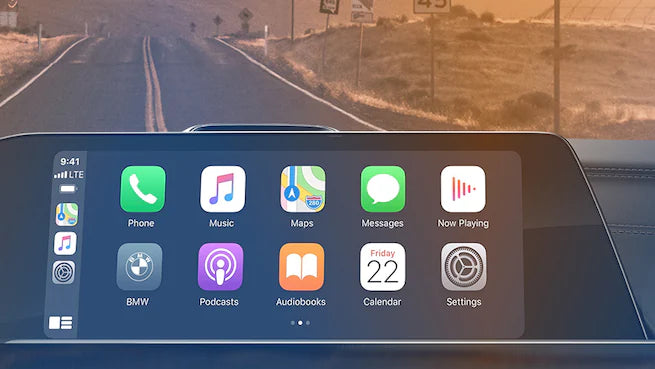
Share:
BMW livrera ses véhicules neufs sans Apple Carplay
Comment activer Carplay dans une Citroën?